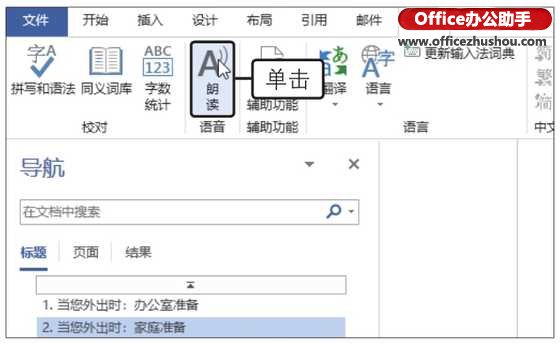Word文档密码解决打开方法
发布时间:2025-10-25 17:19:51 本站作者 【 字体:大 中 小 】 浏览:5 次
很多时候,我们在网上下载的Word文档是被加密的,我们无法对齐进行任何的修改和编辑,很多人不知道如果编辑这些已经被加密的Word文档,更是有人照着Word文档的内容自己手打。下面就来教大家四种解决已经加密的Word方法,今后再遇到类似的情况,就可以轻松的处理了。
方法一:通过写字板
缺点:原文档中的图片、格式等可能会丢失。
操作方法:
1、启动写字板,打开保护的WORD文档;
2、【另存为】,选择WORD文档,取消对文档的保护。
方法二:文件另存为RTF文件
缺点:暂无。
操作方法:
1、打开加密的Word文档;
2、【文件】【另存为】,在“另存为”对话框选择“文件类型”RTF;

3、输入文件名,【保存】;
4、打开刚刚另存为的Word文档,【工具】【取消文档保护】。
方法三:插入文件
缺点:暂无
操作方法:
1、打开需要解决的Word文档;
2、新建空白文档,点击【插入】【文件】;
3、在插入文件对话框中,找到需要解决的Word文档,单击【插入】就可以了。
方法四:另存为html网页文件
缺点:暂无。
操作方法:
1、打开加密的Word文档;
2、【文件】【另存为】,在“另存为”对话框选择“文件类型”单个网页文件;

3、输入文件名,【保存】;
4、使用浏览器打开html文件,将文件中的内容复制到Word,保存。
下一篇:word文件许可权错误的解决办法

Word文档中快速拆分表格的方法


删除Word文档中信息检索窗口的方法


Word文档中删除由分页符导致空白页的方法


Word 2010文档自动生成目录和更新目录的方法